时间:2019-05-21 16:22:50
作者:mingzhen
来源:u老九
1. 扫描二维码随时看资讯
2. 请使用手机浏览器访问:
http://m.xitongzhijia.net/article/155960.html
手机查看
评论
迅捷CAD编辑器是一款CAD编辑器,那你知道迅捷CAD编辑器怎么标注钝角度数的吗?接下来我们一起往下看看迅捷CAD编辑器标注钝角度数的方法吧。
方法步骤
1、绘制一个未知度数的角
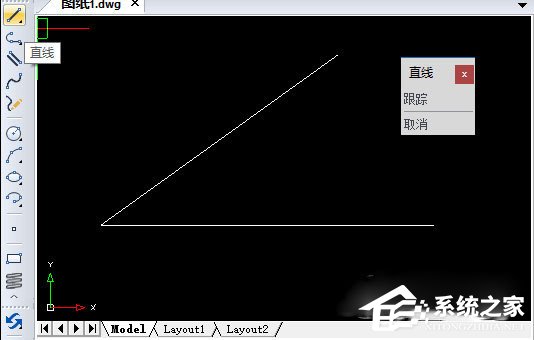
2、调用角度标注命令
我们在命令行里输入快捷键DAN,调用角度标注DIMANGULAR命令。
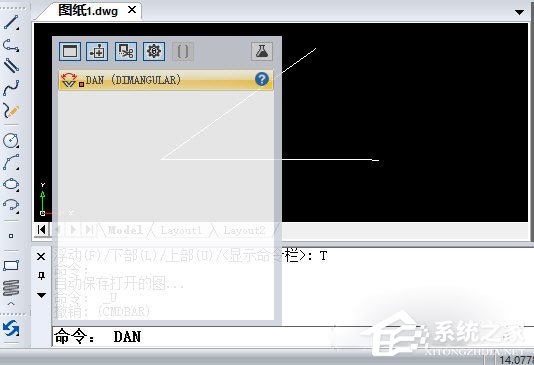
3、标注出锐角的度数
角度标注命令的调用后,命令行会显示相应的操作指示,按照指示提示,我们可以快速的标注出这个锐角的度数;
例子中绘制的角,锐角角度会自动标注文字显示为36°。

4、标注出钝角度数
接着方法依然同上,在命令行里输入快捷键DAN,调用角度标注DIMANGULAR命令;
此时命令行会提示“按ENTER键指定角度/<选择直线,圆弧或圆形>:”命令字样,我们直接按ENTER键指定角度;
此时命令行会提示“角度顶点:”命令字样,我们按照指示要求选择角度顶点;
此时命令行会提示“角度的第一面:”命令字样,我们按照指示要求选择角度的第一面;
此时命令行会提示“角度的其他面:”命令字样,我们按照指示要求选择角度的其他面;
此时命令行会再次提示“角度(A)/文字(T)/<尺寸线的位置(L)>:”命令字样,我们直接按ENTER键即可。
这时候绘图框中的角不 再标注出锐角度数,而是直接标出钝角度数324°。
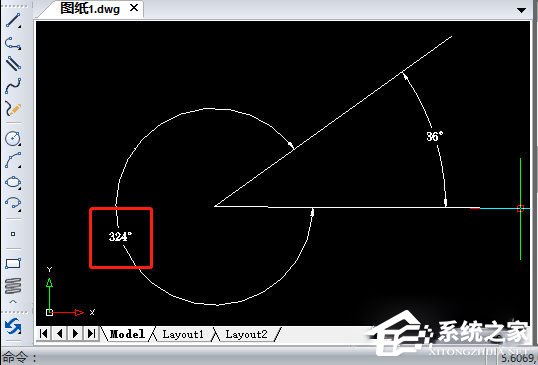
以上就是迅捷CAD编辑器怎么标注钝角度数的全部内容,按照以上的方法操作,你就能轻松的掌握迅捷CAD编辑器标注钝角度数的方法了。
发表评论
共0条
评论就这些咯,让大家也知道你的独特见解
立即评论以上留言仅代表用户个人观点,不代表u老九立场